-
-
-
VMware ESX、Linux KVM、およびCitrix HypervisorでNetScaler ADC VPXのパフォーマンスを最適化する
-
AWSでNetScaler ADC VPXインスタンスを展開する
-
-
-
-
-
-
-
-
-
-
-
-
This content has been machine translated dynamically.
Dieser Inhalt ist eine maschinelle Übersetzung, die dynamisch erstellt wurde. (Haftungsausschluss)
Cet article a été traduit automatiquement de manière dynamique. (Clause de non responsabilité)
Este artículo lo ha traducido una máquina de forma dinámica. (Aviso legal)
此内容已经过机器动态翻译。 放弃
このコンテンツは動的に機械翻訳されています。免責事項
이 콘텐츠는 동적으로 기계 번역되었습니다. 책임 부인
Este texto foi traduzido automaticamente. (Aviso legal)
Questo contenuto è stato tradotto dinamicamente con traduzione automatica.(Esclusione di responsabilità))
This article has been machine translated.
Dieser Artikel wurde maschinell übersetzt. (Haftungsausschluss)
Ce article a été traduit automatiquement. (Clause de non responsabilité)
Este artículo ha sido traducido automáticamente. (Aviso legal)
この記事は機械翻訳されています.免責事項
이 기사는 기계 번역되었습니다.책임 부인
Este artigo foi traduzido automaticamente.(Aviso legal)
这篇文章已经过机器翻译.放弃
Questo articolo è stato tradotto automaticamente.(Esclusione di responsabilità))
Translation failed!
gRPC リバースブリッジング
このシナリオでは、Citrix ADCアプライアンスはHTTP/2接続で受信したgRPCコンテンツをシームレスにブリッジし、HTTP/1.1経由でバックエンドのgRPCサーバーに転送します。
リバースブリッジの仕組み
次の図は、gRPC ブリッジ構成でコンポーネントが互いにどのように相互作用するかを示しています。
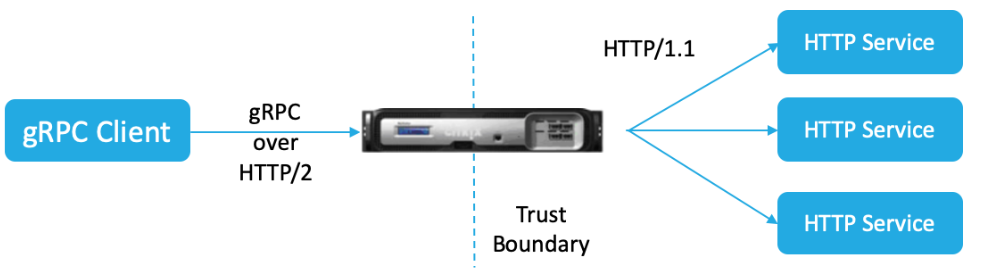
- クライアントは、HTTP/2 フレームの gRPC ヘッダーと proto-buf ペイロードを使用して HTTP/2 接続で gRPC リクエストを送信します。
- ポリシー評価に基づいて、負荷分散仮想サーバー(gRPC サービスがバインドされている)はリクエストを変換し、HTTP/1.1接続を介してバックエンドサーバーに転送します。
- HTTP/1.1 応答を受信したときに、応答に grpc-status コードが含まれていない場合、ADC は HTTP 応答コードから grpc ステータスケースを導出します。
- 次に、アプライアンスは gRPC ヘッダーを HTTP/2 トレーラーに挿入してから、応答をクライアントに転送します。
CLI を使用して gRPC リバースブリッジを設定する
gRPC リバースブリッジを設定するには、次の手順を実行する必要があります。
- 仮想サーバーの負荷分散用にHTTP/2およびHTTP/2ダイレクトを有効にしたHTTPプロファイル1を追加します
- バックエンドサーバーに HTTP/2 を無効にした状態で HTTP プロファイル 2 を追加
- SSL/HTTP タイプの負荷分散仮想サーバーを追加し、HTTP プロファイル 1 に設定します
- gRPC エンドポイントのサービスを追加し、HTTP プロファイル 2 に設定
- gRPC エンドポイントを負荷分散仮想サーバーにバインドする
- 応答に grpc ステータスコードが含まれていない場合は、HTTP ステータスコードを gRPC ステータスコードにマッピングします。
仮想サーバーの負荷分散用にHTTP/2およびHTTP/2ダイレクトを有効にしたHTTPプロファイル1を追加します
リバースブリッジの設定を開始するには、2 つの HTTP プロファイルを追加する必要があります。1 つは gRPC クライアントリクエストの HTTP/2 を有効にするためのプロファイルで、もう 1 つは gRPC サーバー応答の HTTP/2 を無効にするプロファイルです。
コマンドプロンプトで入力します:
add ns httpProfile <name> - http2 ( ENABLED | DISABLED ) [-http2Direct ( ENABLED | DISABLED )]
例:
add ns httpProfile profile1 –http2 ENABLED -http2Direct ENABLED
gRPCエンドポイントでサービスを追加しHTTPプロファイル2を設定する
Citrix ADCコマンドラインを使用して、バックエンドサーバー応答のHTTP/2プロファイルでのHTTP/2サポートを無効にするには。
コマンドプロンプトで入力します:
add ns httpProfile <name> - http2 ( ENABLED | DISABLED ) [-http2Direct ( ENABLED | DISABLED )]
例:
add ns httpProfile profile2 –http2 DISABLED http2Direct DISABLED
SSL/HTTP タイプの負荷分散仮想サーバーを追加し、HTTP プロファイル 1 に設定します
Citrix ADC コマンドインターフェイスを使用して負荷分散仮想サーバーを追加するには。
コマンドプロンプトで入力します:
add lb vserver <name> <service type> [(<IP address>@ <port>)] [-httpProfileName <string>]
例:
add lb vserver lb-grpc HTTP 10.10.10.10 80 -httpProfileName profile1
注:
SSL タイプの負荷分散仮想サーバーを使用している場合は、サーバー証明書をバインドする必要があります。詳細については、「 サーバー証明書のバインド 」のトピックを参照してください。
gRPC エンドポイントのサービスを追加し、HTTP プロファイル 2 に設定
gRPCエンドポイントでサービスを追加し、NetScaler ADCコマンドインターフェイスを使用してHTTPプロファイル2を設定します。
コマンドプロンプトで入力します:
add service <name> (<IP> | <serverName> ) <serviceType> <port> [-httpProfileName <string>]
例:
add service svc-grpc 10.10.10.11 HTTP 80 -httpProfileName profile2
gRPC エンドポイントのサービスを負荷分散仮想サーバーにバインドする
Citrix ADCコマンドインターフェイスを使用してgRPCサービスを負荷分散仮想サーバーにバインドするには。
コマンドインターフェイスで、次のように入力します。
bind lb vserver <name> <serviceName>
例:
bind lb vserver lb-grpc svc-grpc
HTTP 応答コードを gRPC ステータスコードにマッピング
サーバーがgRPCステータスコードを生成しない場合、Citrix ADCアプライアンスは受信したHTTP応答に基づいて適切なgRPCステータスコードを生成します。ステータスコードは以下のマッピングテーブルにリストされています。
| HTTP レスポンスステータスコード | gRPC ステータスコード |
|---|---|
| 200 | OK |
| 400 | インターナル = 13 |
| 403 | アクセス拒否 = 7 |
| 401 | 認証されていない = 16 |
| 429, 502, 503, 504 | ご利用いただけません = 14 |
| 404 | 実装されていない = 12 |
GUI を使用して gRPC リバースブリッジを設定する
仮想サーバーの負荷分散用にHTTP/2およびHTTP/2ダイレクトを有効にしたHTTPプロファイル1を追加します
- System > Profilesに移動してHTTP Profilesをクリックします。
- HTTP プロファイル 1 で HTTP/2 オプションを有効にします。
gRPCエンドポイントでサービスを追加しHTTPプロファイル2を設定する
- System > Profilesに移動してHTTP Profilesをクリックします。
- HTTP プロファイルの HTTP/2 オプションを有効にする 2.
- [OK] をクリックします。
SSL/HTTP タイプの負荷分散仮想サーバーを追加し、HTTP プロファイル 1 に設定します
- Traffic Management > Load Balancing > Virtual Serversに移動します。
- [ 追加 ] をクリックして gRPC トラフィック用の負荷分散仮想サーバーを作成します。
- Load Balancing Virtual ServerページでProfilesをクリックします。
- 「 プロファイル 」セクションで、プロファイルの種類を「HTTP」として選択します。
- [ OK]、[ 完了]の順にクリックします。
gRPC エンドポイントを使用してサービスを追加し、HTTP プロファイル 2 に設定します
- [Traffic Management]>[Load Balancing]>[Services] の順に移動します。
- [ 追加 ] をクリックして gRPC トラフィック用のアプリケーションサーバーを作成します。
- 負荷分散サービスのページで 、 プロファイルセクションに移動します 。
- [ プロファイル] に gRPC エンドポイントの HTTP プロファイルを追加します 。
- [ OK]、[ 完了]の順にクリックします。
gRPC エンドポイントを負荷分散仮想サーバーにバインドする
- Traffic Management > Load Balancing > Virtual Serversに移動します。
- [ 追加 ] をクリックして gRPC トラフィック用の負荷分散仮想サーバーを作成します。
- 負荷分散仮想サーバーページで 、 サービスとサービスグループセクションをクリックします 。
- 負荷分散仮想サーバーサービスバインディングページで 、バインドする gRPC サービスを選択します。
- 「 閉じる 」をクリックし、「 完了」をクリックします。
GUI の手順の詳細については、 負荷分散のトピックを参照してください 。
共有
共有
This Preview product documentation is Cloud Software Group Confidential.
You agree to hold this documentation confidential pursuant to the terms of your Cloud Software Group Beta/Tech Preview Agreement.
The development, release and timing of any features or functionality described in the Preview documentation remains at our sole discretion and are subject to change without notice or consultation.
The documentation is for informational purposes only and is not a commitment, promise or legal obligation to deliver any material, code or functionality and should not be relied upon in making Cloud Software Group product purchase decisions.
If you do not agree, select I DO NOT AGREE to exit.